X
Nuestro equipo de editores e investigadores capacitados han sido autores de este artículo y lo han validado por su precisión y amplitud.
El equipo de contenido de wikiHow revisa cuidadosamente el trabajo de nuestro personal editorial para asegurar que cada artículo cumpla con nuestros altos estándares de calidad.
Este artículo ha sido visto 17 223 veces.
Este wikiHow te enseñará a bloquear llamadas de ciertas personas en WhatsApp. No es posible deshabilitar todas las llamadas de WhatsApp, aunque si no quieres recibir ninguna, puedes desactivar las notificaciones de WhatsApp o utilizar el modo No molestar.
Pasos
Método 1
Método 1 de 3:Bloquear llamadas de un contacto
Método 1
-
1Abre WhatsApp en un iPhone o iPad. Es el ícono de burbuja de diálogo verde con un auricular telefónico blanco dentro. Normalmente la encontrarás en la pantalla de inicio.
- Este método también bloqueará los mensajes entrantes del contacto seleccionado. No hay manera de desactivar las llamadas sin desactivar los mensajes.
-
2Toca Conversaciones. Son las dos burbujas de diálogo sobrepuestas cerca de la esquina inferior derecha de la pantalla.
-
3Toca a la persona que quieras bloquear.
- Si no hay conversaciones con esta persona en la lista, toca el ícono de Nueva conversación, es el cuadrado con un lápiz en la esquina superior derecha de la pantalla, y selecciona el contacto de la lista.
-
4Toca el nombre de la persona. Se encuentra en la parte de arriba de la conversación. Esto mostrará su perfil.
-
5Desplázate hacia abajo y toca Bloquear contacto. Es uno de los vínculos rojos cerca de la parte de abajo del perfil. Aparecerá un menú.
-
6Toca Bloquear. Esto bloqueará todas las llamadas entrantes y mensajes del contacto.Anuncio
Método 2
Método 2 de 3:Desactivar las notificaciones de WhatsApp
Método 2
-
1
-
2Toca Notificaciones. Es el ícono rojo que contiene un cuadrado blanco con un punto en su esquina superior derecha.
-
3Desplázate hacia abajo y toca WhatsApp. Aparecerá una lista con las opciones para las notificaciones.
-
4Desliza el interruptor “Permitir notificaciones” A la posición de Apagado . Mientras este interruptor se encuentre apagado, no se te notificará sobre las llamadas y mensajes que lleguen a WhatsApp.Anuncio
Método 3
Método 3 de 3:Utilizar el modo No molestar
Método 3
-
1Abre la Configuración del iPhone o iPad. Normalmente encontrarás esta aplicación en la pantalla de inicio.
- Debido a que no hay manera de desactivar todas las llamadas entrantes de WhatsApp, podrás ignorarlas habilitando el modo No molestar del iPhone o iPad.
- Cuando el teléfono o tableta se encuentre en modo No molestar, no recibirás ninguna notificación, vibración, ni se encenderá la pantalla.
-
2Toca No molestar. Es el ícono morado que contiene una luna creciente de color blanco.
-
3Desliza el interruptor “No molestar” a la posición de Encendido . Esto silenciará todas las llamadas y alertas mientras el teléfono esté bloqueado.
- Si quieres, puedes configurar un horario para el modo No molestar, de manera que se encienda y apague automáticamente a ciertas horas. Desliza el interruptor “Programar” a la posición de encendido, Después selecciona los días y horas que quieras.
Anuncio
Acerca de este wikiHow
Anuncio




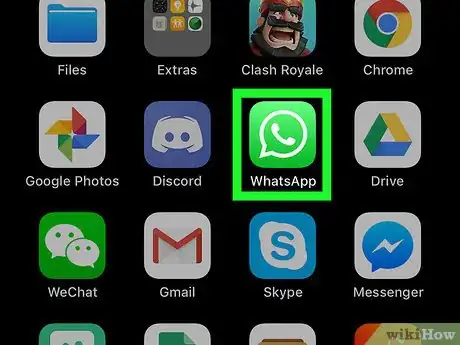
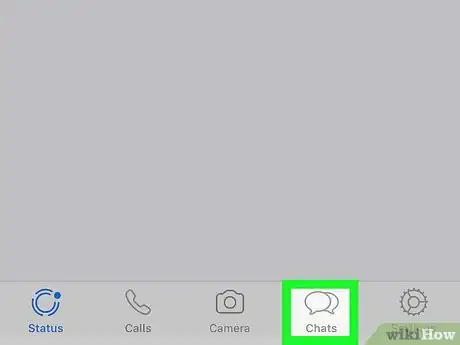
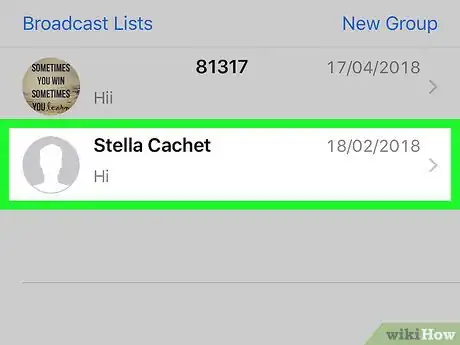
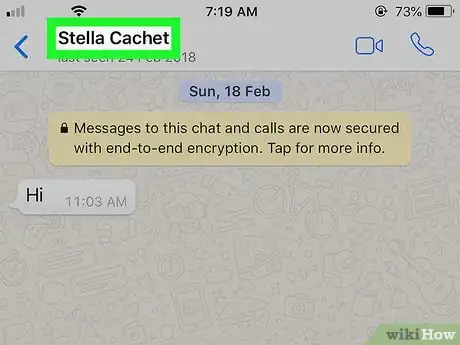
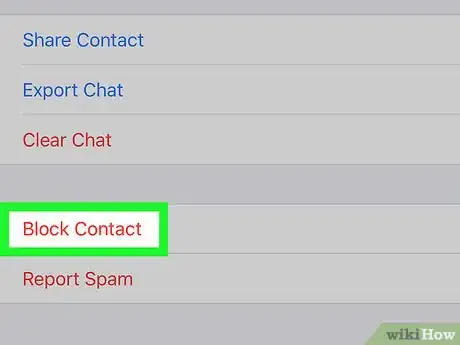
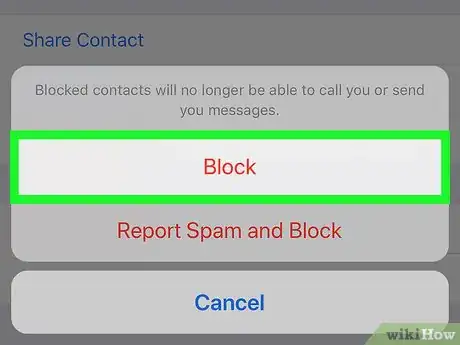
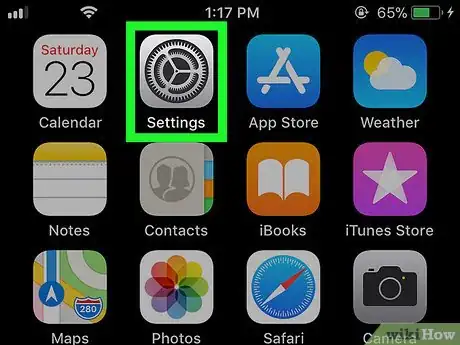
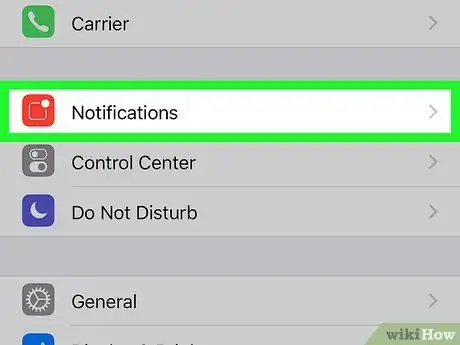

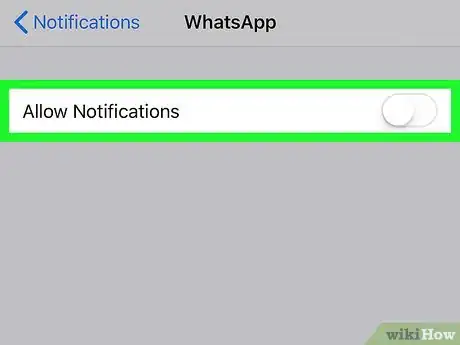
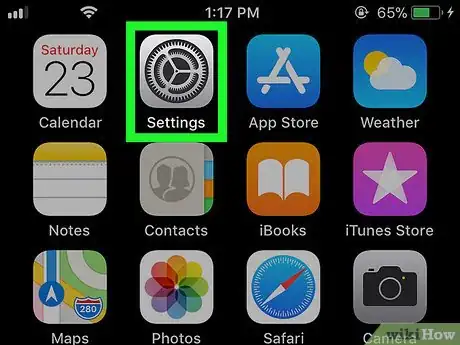
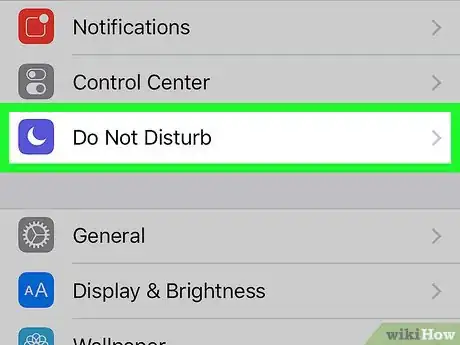
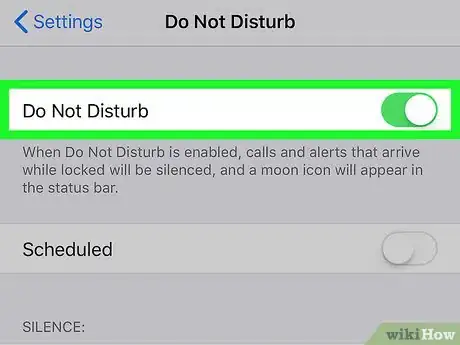
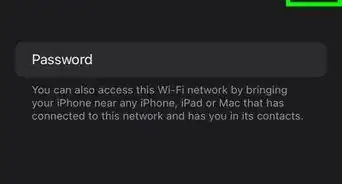

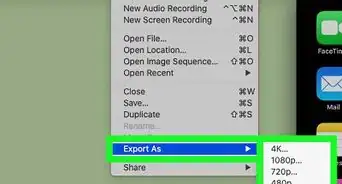
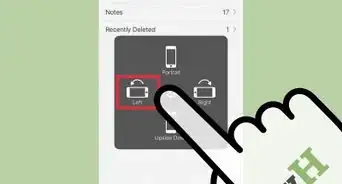
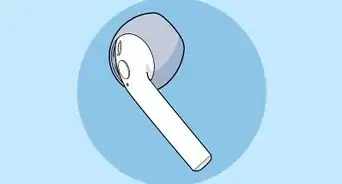
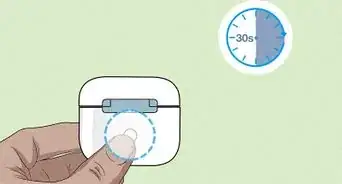

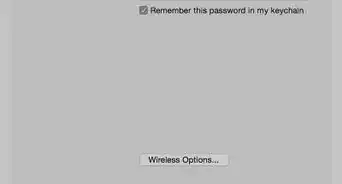
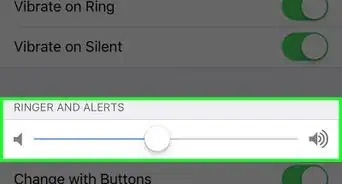

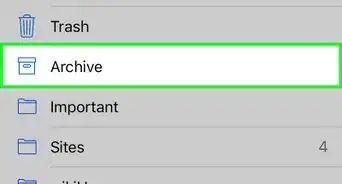

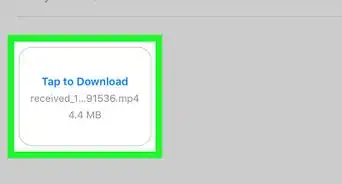
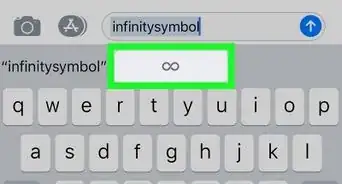
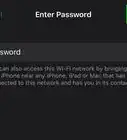
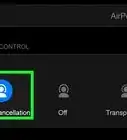
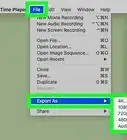
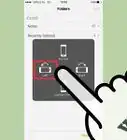

El equipo de contenido de wikiHow revisa cuidadosamente el trabajo de nuestro personal editorial para asegurar que cada artículo cumpla con nuestros altos estándares de calidad. Este artículo ha sido visto 17 223 veces.